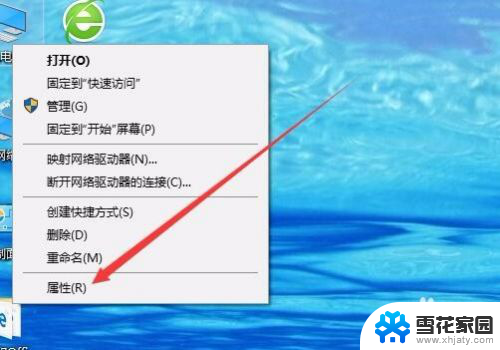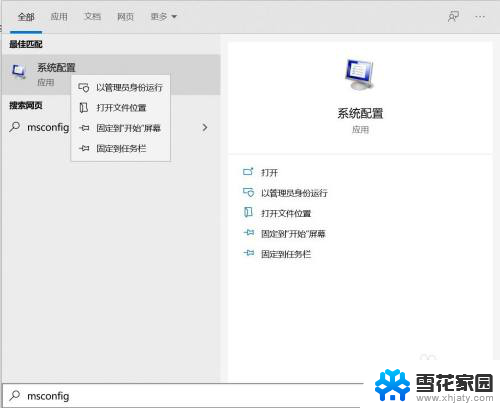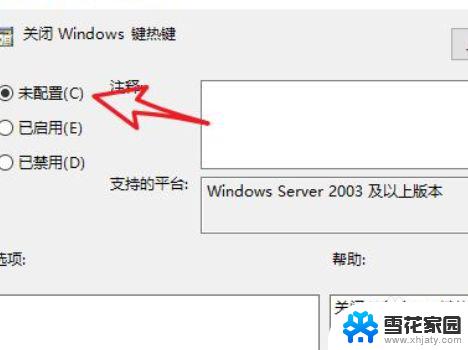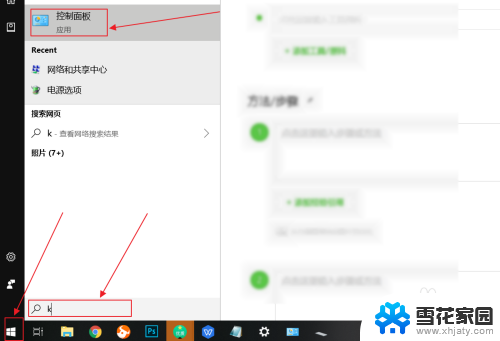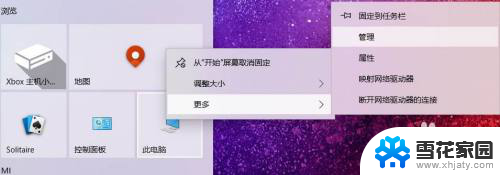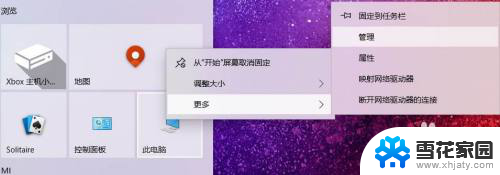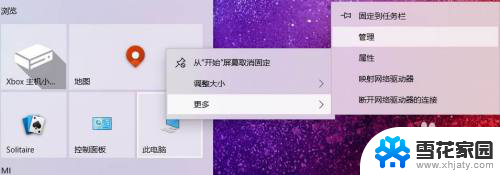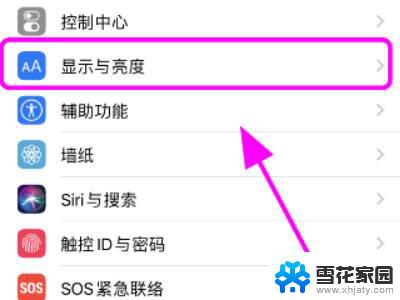win10u盘被禁用怎么恢复 电脑如何恢复u盘禁用设置
win10u盘被禁用怎么恢复,近年来随着电脑的广泛应用,U盘作为一种便携式存储设备,已经成为我们日常生活中不可或缺的工具之一,有时我们可能会遇到一些问题,比如Win10系统中U盘被禁用,无法正常使用的情况。面对这种情况,我们该如何恢复U盘的使用呢?本文将为大家介绍Win10系统中U盘被禁用的解决方法,以及电脑如何恢复U盘禁用设置,希望能对大家有所帮助。
步骤如下:
1.在桌面找到“此电脑”,鼠标点击右键,选择“设备管理器”,点击进入,通过设备管理器可以查看并启用电脑U盘的使用状态。
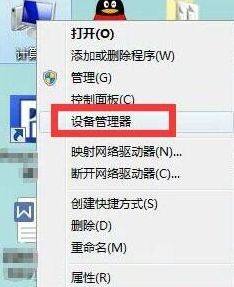
2.在打开的“设备管理器”界面中,展开并找到电脑U盘所在的盘符并右键点击一下。从其右键菜单中选择“启用”选项,即可启用电脑U盘的正常使用功能。
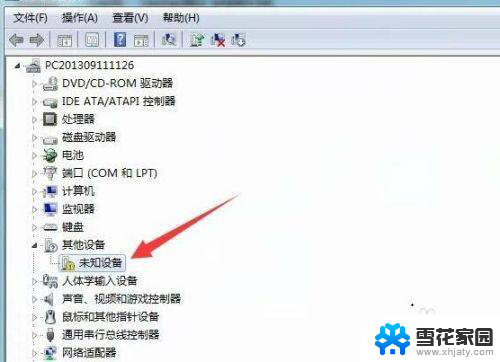
3.有时候还有一种情况,就是造成电脑U盘无法正常使用的原因。是由于点啊弄U盘驱动未正常安装所造成的,对此可以借助相关工具进行安装。

4.当检测到相关电脑U盘驱动提示后,点击“开始安装”按钮,此时就可以正常安装相关电脑U盘的驱动程序了。
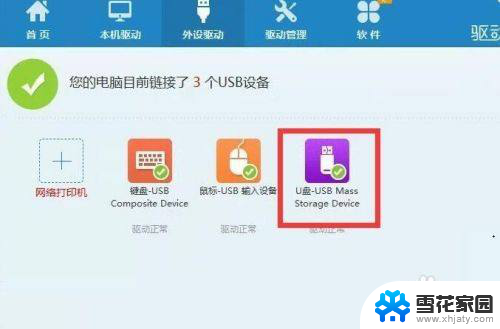
5.也可以针对电脑U盘中的数据进行恢复,以防止意外情况下造成的数据丢失问题。在程序主界面中选择“u盘数据恢复”项,并按向导进行操作问题即可解决。
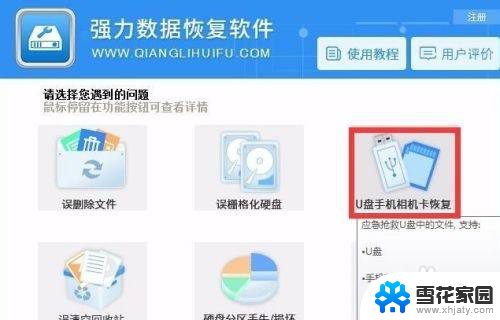
以上是有关如何恢复被禁用的win10u盘的全部内容,希望这些步骤对需要的用户有所帮助。